Nội dung
Hướng dẫn sử dụng DNS trên CloudFlare với 4 bước vô cùng đơn giản.
Ở bài viết trước mình đã giới thiệu sơ bộ đến các bạn về CloudFlare là gì và một số lợi ịch, cũng như hạn chế của việc sử dụng CloudFlare. Nếu các bạn chưa xem qua, thì các bạn có thể xem lại bài viết đó ở link bên dưới
Và tiếp tục với các viết về hướng dẫn sử dụng CloudFlare, thì ở bài viết này mình sẽ hướng dẫn các bạn cách sử dụng và cấu hình DNS trên CloudFlare để các bạn có thể dễ dàng quản trị phần DNS này. Vậy chúng ta bắt đầu với phần mở đầu bên dưới.
DNS là gì?
DNS là viết tắt của cụm từ Domain Name System, là hệ thống phân giải tên miền. Để dễ hình dung hơn, bạn có thể coi DNS như là một danh bạ khổng lồ của thế giới Internet. DNS cơ bản là một hệ thống chuyển đổi các tên miền website mà chúng ta đang sử dụng, ở dạng ví dụ azdigi.com sang một địa chỉ IP dạng số tương ứng với tên miền đó và ngược lại.
Khi bạn nhập tên miền website vào thanh tìm kiếm trên trình duyệt, bạn có thể truy cập thẳng đến website mà không cần phải thông qua việc nhập địa chỉ IP của trang web. Bởi vì quá trình dịch từ tên miền ra địa chỉ IP đã có DNS xử lý. Nhờ đó, mà người dùng chỉ cần nhớ tên miền chứ không cần phải nhớ địa chỉ IP của website.
Các loại bản ghi DNS
Dưới đây là một số các Record (bản ghi) DNS cơ bản mà bạn cần chú ý:
- CNAME Record : CNAME là một bản ghi tên quy chuẩn (Canonical Name Record) hay còn gọi là Bản ghi bí danh cho một domain name nào đó. CNAME được giải thích là quy định một tên miền là bí danh của một tên miền chuẩn khác.
- A Record: Bản ghi này được sử dụng phổ biến để trỏ tên Website tới một địa chỉ IP cụ thể. Đây là bản ghi DNS đơn giản nhất, cho phép bạn thêm Time to Live (thời gian tự động tái lại bản ghi), một tên mới và Points To ( Trỏ tới IP nào).
- MX Record: Với bản ghi này, bạn có thể trỏ Domain đến Mail Server, đặt TTL, mức độ ưu tiên (Priority). MX Record chỉ định Server nào quản lý các dịch vụ Email của tên miền đó.
- TXT Record: Bạn cũng có thể thêm giá trị TXT, Host mới, Points To, TTL. Để chứa các thông tin định dạng văn bản của Domain. TXT sử dụng nhiều trong việc xác thực với Google, xác thực độ tin cậy của email với các bản ghi SPF,DKIM..vv
- AAAA Record: Để trỏ tên miền đến một địa chỉ IPV6 Address, bạn sẽ cần sử dụng AAA Record. Nó cho phép bạn thêm Host mới, TTL,IPv6.
- SRV Record: Là bản ghi dùng để xác định chính xác dịch vụ nào chạy Port nào. Đây là Record đặc biệt trong DNS. Thông qua nó, bạn có thể thêm Name, Priority, Port, Weight, Points to, TTL.
- NS Record: Với bản ghi này, bạn có thể chỉ định NameServer cho từng Domain phụ. Bạn có thể tạo tên NameServer, Host mới, TTL.
Sử dụng DNS trên CloudFlare
1. Đăng nhập vào CloudFlare
- Để cấu hình DNS đầu tiên các bạn cần truy cập và đăng nhập vào CloudFlare theo địa chỉ: https://dash.cloudflare.com/login.
2. Trỏ các bản ghi DNS
- Tại giao diện CloudFlare, chọn tên miền cần cấu hình, và vào phần DNS
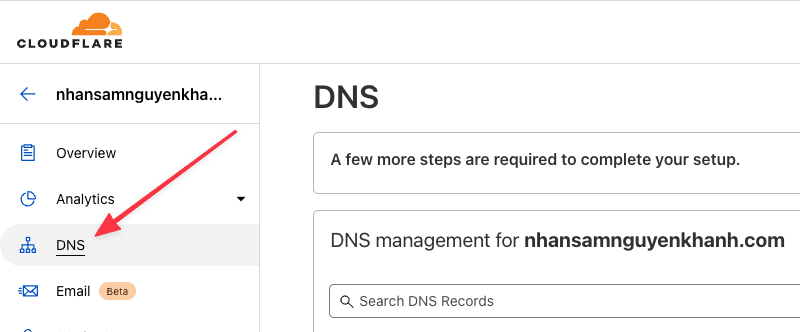
- Dưới đây mình có một số bản ghi demo với nội dung cụ thể bên dưới, mình sẽ làm demo và trỏ thử theo nội dung đó để các bạn dễ hình dung hơn.
Lưu ý: là nội dung bên dưới chỉ là ví dụ demo để các bạn dễ hiểu, các bạn cần thay thế nội dung này bằng nội chính xác của mình trỏ DNS.

- Dưới đây là VIDEO cách trỏ thực tế trên CloudFlare.
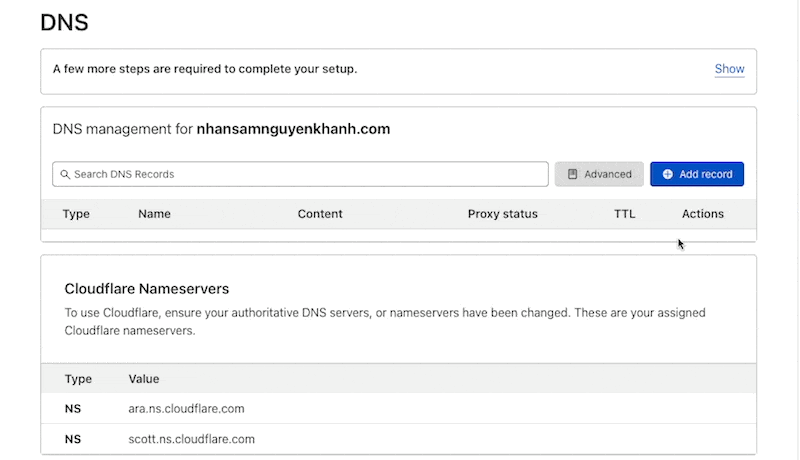
3. Chỉnh sửa DNS
Để chỉnh sửa DNS, các bạn có thể lưu ý một số thông tin bên dưới:
- Để chỉnh sửa (Edit) nội dung hoặc xóa (Delete) bản ghi DNS, các bạn click chọn Edit
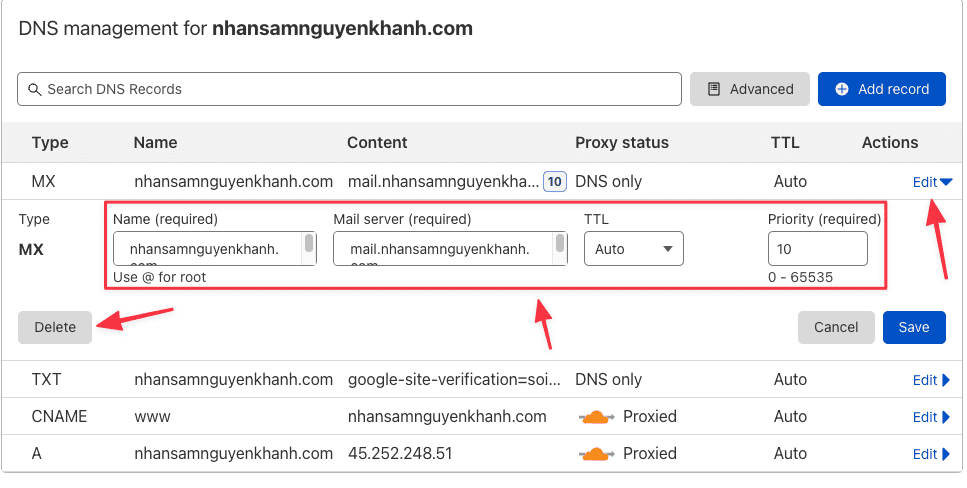
4. Sử dụng Proxied
Khi sử dụng DNS của CloudFlare, các bạn sẽ thấy có phần trạng thái Proxy status.
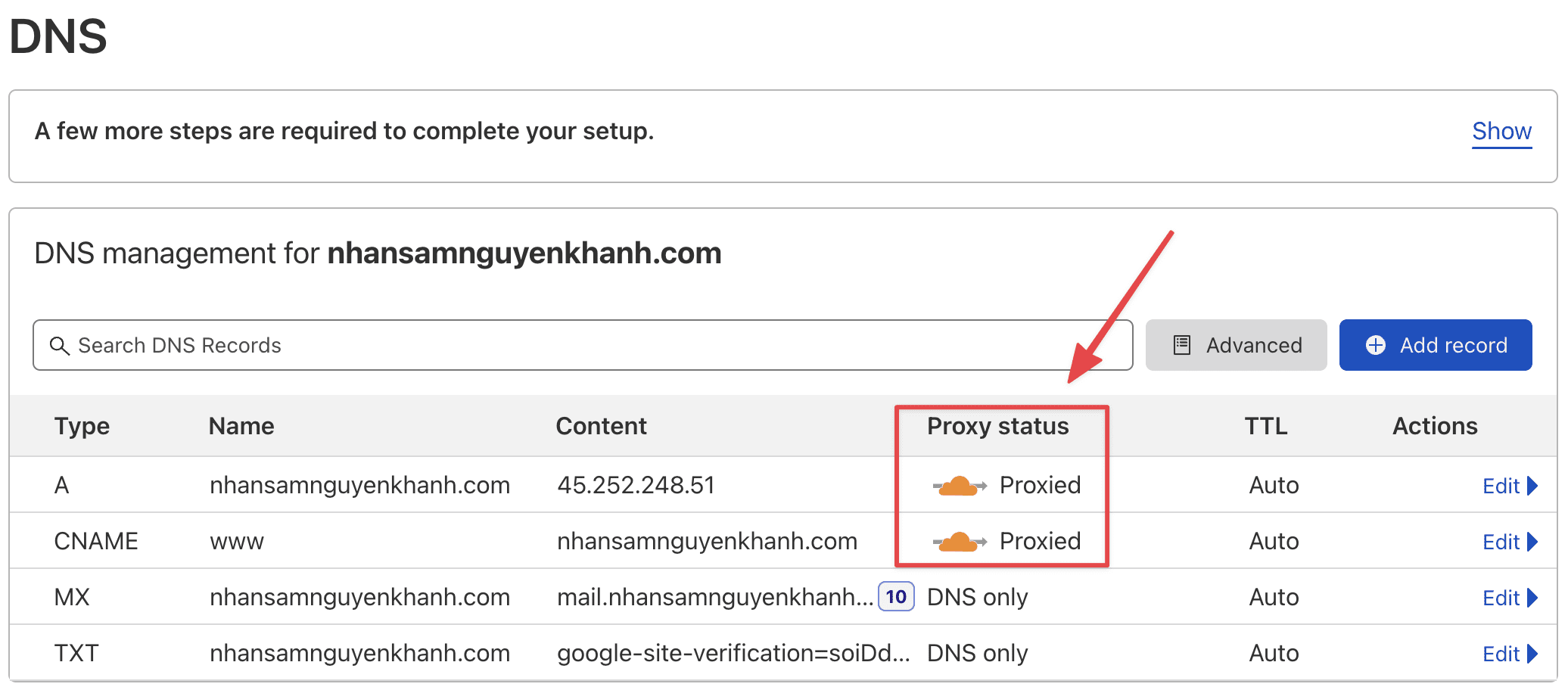
Vậy tính năng Proxy có ý nghĩa gì?
- Đám mây màu vàng <=> Proxied: Kích hoạt các chức năng miễn phí của CloudFlare như CDN, ẩn IP gốc, Firewall chống Spam/DDOS.
- Đám mây màu xám <=> DNS only: Tắt toàn bộ chức năng của CloudFlare, chỉ sử dụng DNS trung gian.
Để bật , tắt Proxied các bạn chọn nút Edit tương ứng với bản ghi cần chỉnh sửa.
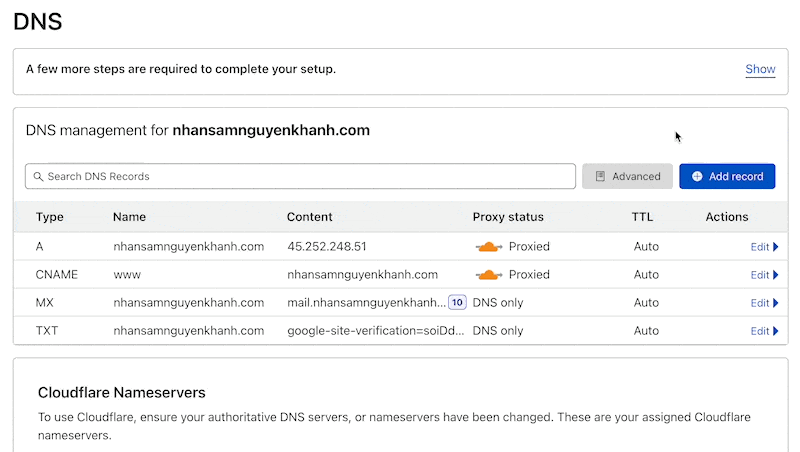
Dưới đây sự khác biệt giữa bật và tắt Proxy trên CloudFlare. Các bạn thể thấy khi tắt Proxied thì website của bạn sẽ hiển thị IP gốc của máy chủ thay vì IP ảo của CloudFlare.
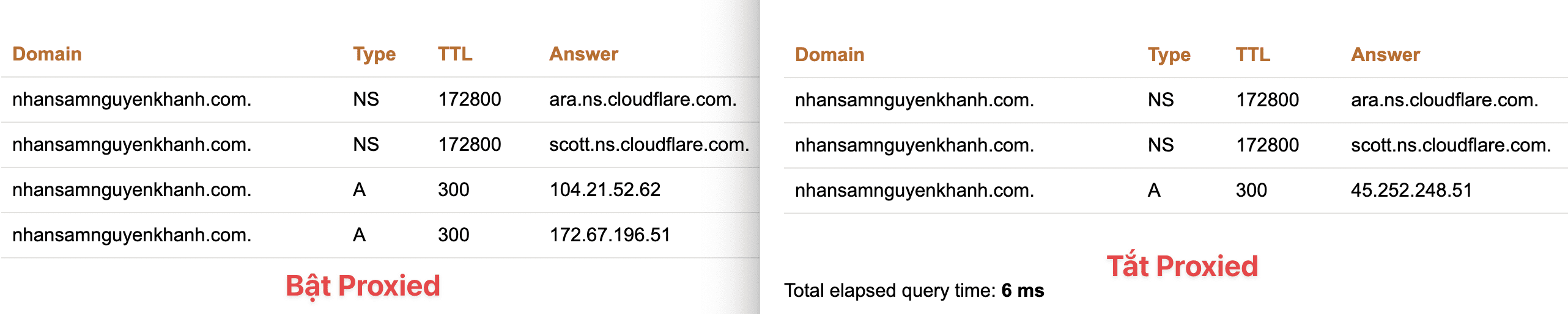
Để kiểm tra DNS, các bạn có thể kiểm tra tại link sau: https://www.dnswatch.info/
Trên đây là bài viết hướng dẫn chi tiết về tính năng DNS CloudFlare. Hy vọng với bài viết này bạn sẽ hiểu rõ hơn về DNS là gì và cách sử dụng DNS của CloudFlare, để từ đó bạn có thể quản lý DNS một cách hiệu quả. Ở các bài viết tới, mình sẽ giới thiệu đến các bạn một số tính năng hay ho khác của CloudFlare. Xin chào và hẹn gặp lại các bạn ở các bài hướng dẫn sau.!
Các bạn có thể tham khảo thêm các hướng dẫn sử dụng khác tại link bên dưới:
Nếu các bạn cần hỗ trợ các bạn có thể liên hệ bộ phận hỗ trợ theo các cách bên dưới:
- Hotline 247: 028 888 24768 (Ext 0)
- Ticket/Email: Bạn dùng email đăng ký dịch vụ gửi trực tiếp về: support@azdigi.com


